色覚異常は視覚障害であり、近視や遠視と同じくらい簡単に修正できます。色覚異常のある人々に修正された色を見る方法を提供する特別なメガネがありますが、入手可能性に制限があり、安くはありません。幸いなことに、色覚異常は、画面を備えたデバイスを使用している場合に補償するのがいくらか簡単です。 macOSで色覚異常スクリーンフィルターを有効にする方法は次のとおりです。
色覚異常スクリーンフィルター
色覚異常はタイプ別にグループ化され、タイプは人が見ることができない色によって決まります。 3つのタイプがあり、macOSでは、必要なタイプのフィルターを有効にできます。
「システム環境設定」を開き、「アクセシビリティ」設定に移動します。

左側の列から、ディスプレイを探します。 [表示]ペインには3つのタブがあり、そのうちの1つはカラーフィルターです。選択してください。 [カラーフィルターを有効にする]オプションを有効にして、[フィルタータイプ]プルダウンを開きます。画面に適用できる3つのカラーフィルターが一覧表示されます。各フィルターは、人々が持つ可能性のある色覚異常のタイプ、色合いオプション、およびグレースケールオプションにそれぞれ対応しています。
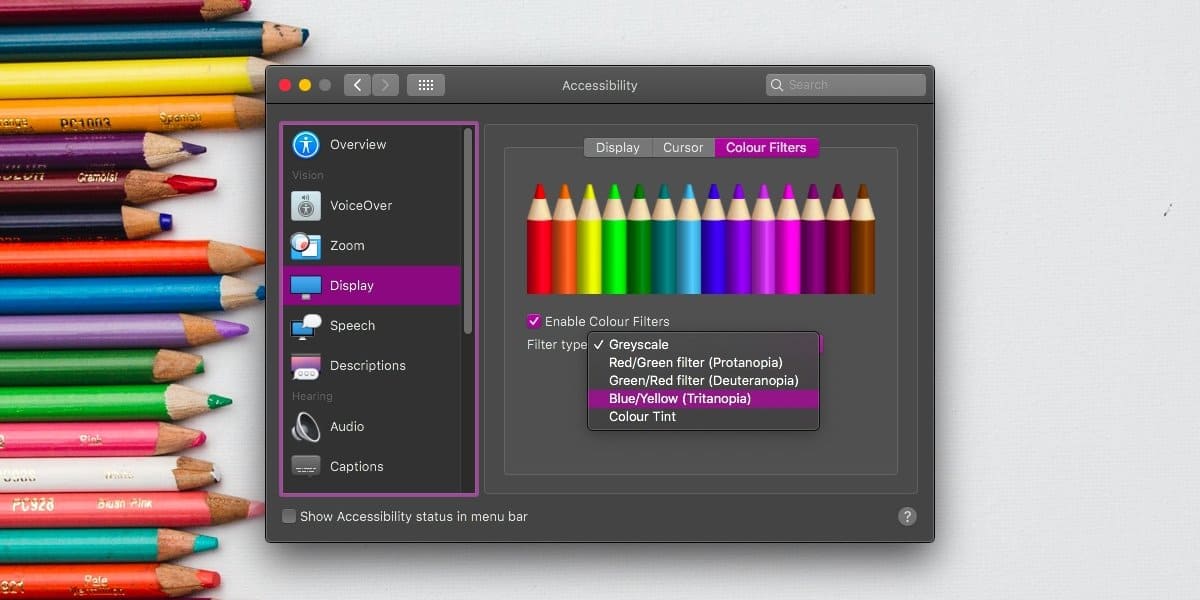
視覚障害用に作成されたカラーフィルターを選択すると、画面に適用されます。
これはスクリーンフィルターなので、表示されませんスクリーンショットで。つまり、画面は見やすくなっていますが、画面上でキャプチャして他のユーザーと共有するものはすべて、フィルターされていないように見えます。適用されている修正フィルターは表示されません。
フィルターごとに、その強度を管理できます。 これは、外部ディスプレイを使用していて、カラープロファイルがAppleの画面の色と完全に一致しない場合に役立ちます。さらに、Macのライン内であっても、画面の品質、したがってカラープロファイルが変化する可能性があるため、強度フィルターは非常に便利です。最後に、メディアなどの特定のタイプのコンテンツに対してフィルターの強度を微調整する必要がある場合があります。つまり、すべてのレベルで同じレベルが機能しない場合があります。
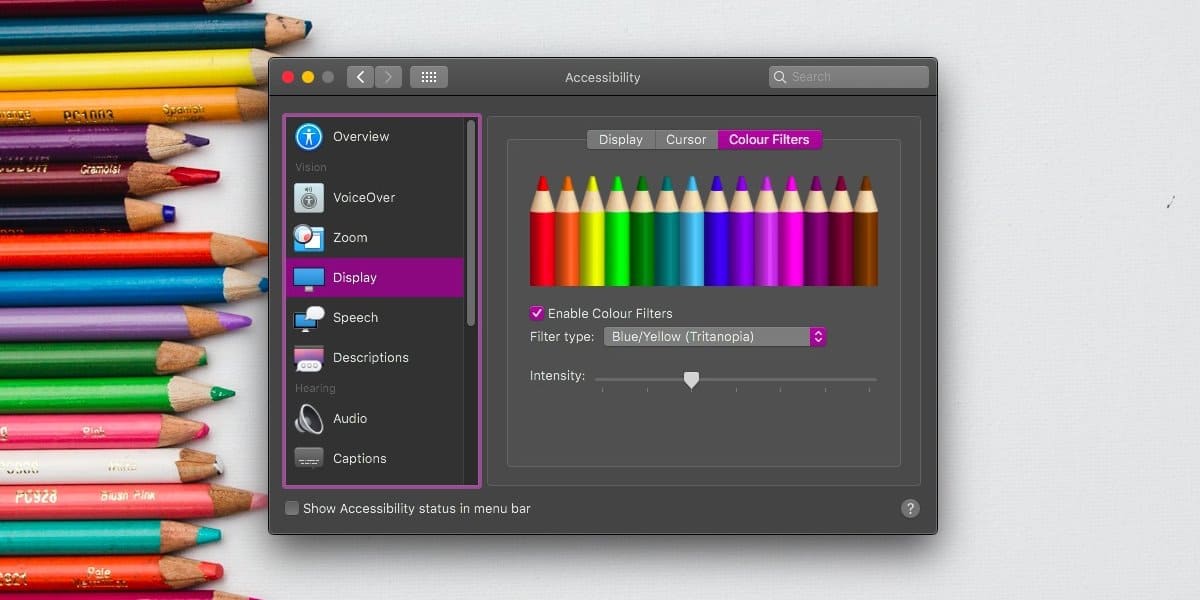
色覚異常のカラーフィルターは、ほとんどの一般的なデスクトップおよびモバイルプラットフォームで使用できます。 Windows 10にはそれらがあり、Androidにはあります。もちろん、iOSにもあります。
macOSでは、これらのフィルターはシエラ以降。 macOSの古いバージョンにも同様のバージョンが含まれている可能性がありますが、現時点ではこれらのバージョンは古すぎて、機能が実際に存在するかどうかを確認できません。 macOSの古いバージョンでこの機能が見つからない場合は、仕事をするためにサードパーティのアプリを探す必要があります。











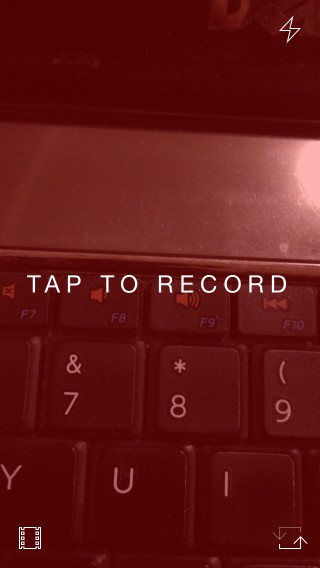

コメント